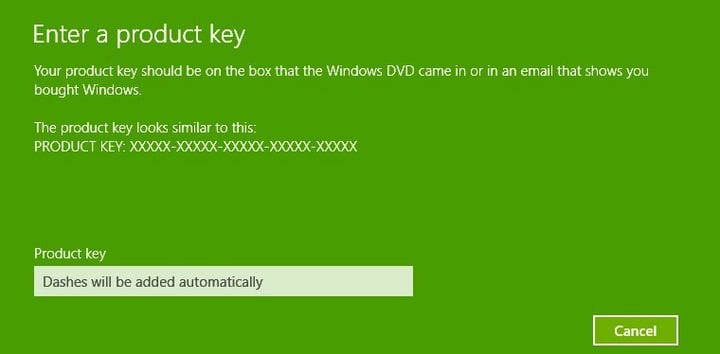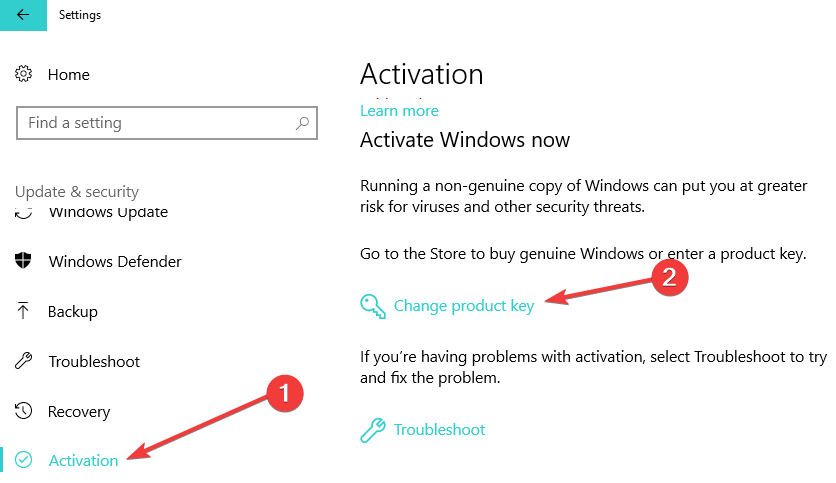Como inserir ou alterar a chave de produto do Windows 10
Última atualização: 20 de agosto de 2018
Para corrigir vários problemas do PC, recomendamos DriverFix: Este software manterá seus drivers ativos e funcionando, protegendo-o contra erros comuns de computador e falhas de hardware. Verifique todos os seus drivers agora em 3 etapas fáceis:
- Baixe DriverFix (arquivo de download verificado).
- Clique em Iniciar verificação para encontrar todos os drivers problemáticos.
- Clique em Atualizar drivers para obter novas versões e evitar o mau funcionamento do sistema.
- DriverFix foi baixado por 502.786 leitores este mês.
Outro guia rápido do WindowsReport está aqui – desta vez, vamos dizer como você pode inserir ou alterar de forma rápida e fácil sua chave de produto do Windows 10, 8.1, se precisar dessa operação. Leia abaixo para mais informações. Alguns de vocês podem ter a sensação de que no único momento em que precisarão de sua [chave de produto do Windows 10, 8] (https://windowsreport.com/windows-8-1-product-key/) É apenas durante o próprio processo de instalação. No entanto, você precisa mantê-lo à mão o tempo todo, pois pode precisar dele para uma reinstalação ou sempre que suas credenciais forem afetadas, como em algumas instalações malfeitas do Windows 10, 8.1 Update. Abaixo, vamos listar algumas etapas fáceis que você pode seguir para
insira sua chave de produto no Windows 10, Windows 8.1 para validá-la ou alterá-la.
As etapas que você precisa seguir são as mesmas ao acessar [informações do PC] (https://windowsreport.com/pc-info-windows-8-1/ “Como ver rapidamente as informações do PC no Windows 8.1”), [renomear seu PC] (https://windowsreport.com/rename-pc-windows-8-1/) ou ingressar em um domínio. Assim, você pode ler esses artigos ou seguir o guia simples abaixo para chegar à página de configuração que você precisa acessar.
Como insiro uma nova chave de produto do Windows 10, 8.1?
Altere sua chave de produto do Windows 8.1
1 Em primeiro lugar, você precisará abrir a Charms Bar deslizando para o canto superior direito ou pressionando o logotipo do Windows + W
2 Em seguida, você deve escolher o botão de pesquisa e digitar ‘ Configurações do PC ‘ 3 De lá, você agora necessidade de selecionar o ‘PC e dispositivos sub-seção’ 4 a partir do ‘PC e dispositivos de menu, escolha o informações PC secção 5 Digite ou altere a sua chave de produto aqui, e ter cuidado para que traços serão adicionados automaticamente. Você pode encontrar a ID do produto de seu Windows 8.1 no DVD ou no e-mail que confirma sua compra.
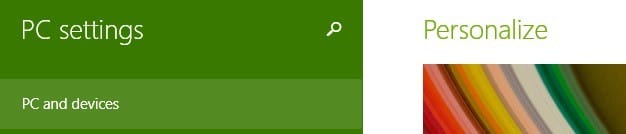
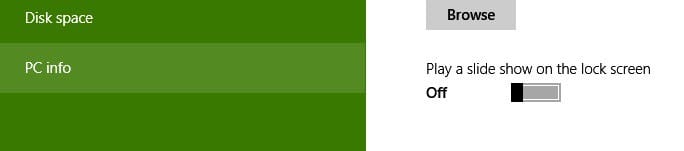
Altere sua chave de produto do Windows 10
As etapas a seguir no Windows 10 são um pouco diferentes:
- Vá para Configurações> Atualização e segurança> Ativação
- Localize a opção ‘Alterar chave do produto’.
Você pode ir para a Microsoft Store e comprar uma chave genuína ou usar uma que você já possui.
Como um lembrete rápido, se você não estiver executando uma versão original do sistema operacional Windows, isso pode causar muitos problemas técnicos em seu dispositivo. A solução mais segura para evitá-los é instalar uma versão original do Windows 10.
Foi muito fácil, não foi? Agora que alterou a chave do produto, você verá qual é a edição do Windows que está executando e se está ativada ou não.
Para obter mais informações sobre sua chave do Windows, você pode verificar os guias abaixo:
-
CORREÇÃO: esta chave de produto não pode ser usada para instalar uma cópia de varejo do Windows
-
Correção completa: a chave de ativação do Windows 10 não funciona
-
- *
Nota do Editor: esta postagem foi publicada originalmente em abril de 2014 e desde então foi atualizada para atualização e precisão.